내가 이해하는 방법
Get : Read => 데이터를 읽는다.
Set : Write => 데이터 값을 바꾼다, 새로운 데이터 값을 쓴다.
Get, Set 함수를 쓰는 법(단축키)
1. 드래그 -> Get or Set 선택
2. Alt + 드래그 : Set
3. Ctrl + 드래그 : Get
(드래그 : 왼편에 있는 Variables에 있는 변수를 EventGraph에 드래그 드롭하는 것을 의미)
미래의 나를 위한 코멘트 : (여기서 Read, Write는 대학교 컴퓨터 구조 시간에 배운 개념이다.)
아직 언리얼을 많이 써보지는않았지만, C/C++를 공부했기에 이렇게 이해하면 맞을 것입니다!
우선 Get, Set 함수의 모양새입니다.

Set 사용법( Hp 값을 바꾸기): 화살표를 이어준다 -> Hp[0] 으로 표시된 부분의 값을 바꿔준다 -> Hp의 값이 바뀐다 -> 끝

이렇게 매우 간단합니다.

============================================================================================
Get 사용법(Hp값 출력)
흰색 두꺼운 화살표 : 프로그램 진행 순서
아래의 그림을 설명하면
Set(Hp를 50으로 바꾼다) -> printText를 한다 -> Text를 확인(check) -> Hp랑 연결되어있네? -> To Text(int형 Hp를 Text형으로 변환) -> Text형으로 변환된 Hp출력 ->끝
제가 이해한 순서도는 2번째 그림이다
(4, 5번째는 정확하게 언제 실행되는 지는 모르겠다..근데 그렇게 중요하진 않다)
=>(3 -> 4 -> 5 의 정확한 의미는 3번이 완료되고 4,5번이 실행되는 것이 아니라
3번 실행 중 print될 text를 확인하는 작업이 일어날 때 Hp값을 Text형으로 변환해서 가져온다는 의미입니다.)

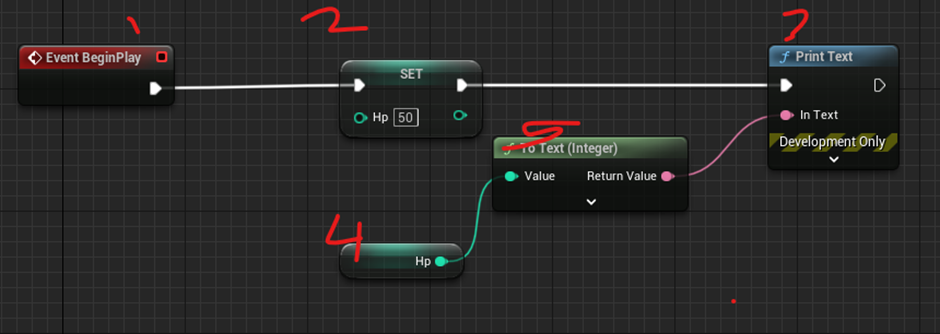
풀어본 실습 1
초기설정 : int MaxHp =100 , int OnDamaged = -10
int형 변수 Hp를 MaxHp로 초기화하고 OnDamaged만큼의 피해량을 Hp에 가한다.
그리고 Hp를 출력하라
내가 풀어본 답:

결과 : -10
이렇게 하게 되면 연산을 실행하는 것이 아니라 값을 넣어주는 행동을 한다.
이 문제를 풀기 위해서 다음 시간에 사칙연산을 배워보겠다.
'UE5(언리얼)' 카테고리의 다른 글
| [UE5/언리얼5] 블루프린트(BluePrint)튜토리얼 - branch, sequence, flipflop #7 (0) | 2022.12.29 |
|---|---|
| [UE5/언리얼5] 블루프린트(BluePrint) 튜토리얼 - 논리연산(논리연산자) #5 (0) | 2022.12.28 |
| [UE5/언리얼5] 블루프린트(BluePrint) 튜토리얼 - 디버깅 #4 (0) | 2022.12.27 |
| [UE5/언리얼5] 블루프린트(BluePrint) 튜토리얼- 사칙연산 #3 (0) | 2022.12.26 |
| [UE5/언리얼5] 블루프린트(BluePrint) 튜토리얼 - 변수 설정 #1 (0) | 2022.12.23 |



